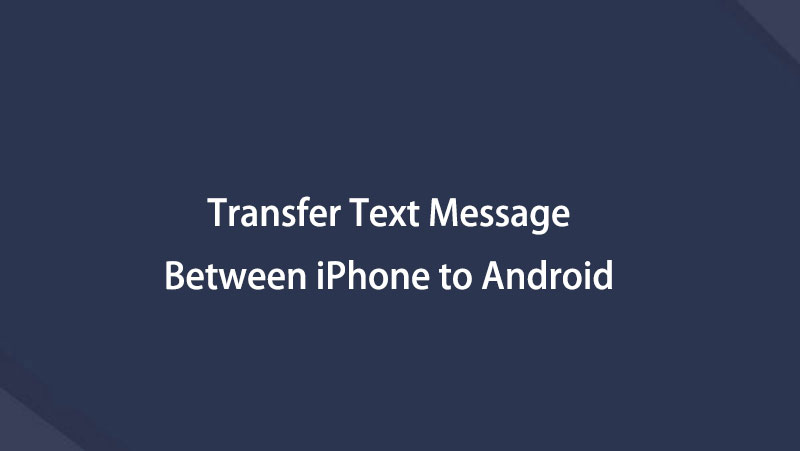Przesyłanie danych z iPhone'a, Androida, iOS, komputera do dowolnego miejsca bez utraty danych.
- Przenieś dane z jednej karty Micro SD na inny system Android
- Jak przenosić zdjęcia z jednego telefonu na inny
- Jak przenieść zdjęcia ze starego telefonu LG na komputer
- Jak przenieść zdjęcia ze starego Samsunga na inny Samsung
- Przenieś kontakty z Samsung na iPhone
- Przenieś dane z LG na Samsung
- Przenieś dane ze starego tabletu na nowy
- Przenieś pliki z Androida na Androida
- Przenieś zdjęcia iCloud na Androida
- Przenieś notatki z iPhone'a na Androida
- Przenieś iTunes Music na Androida
Najlepsze metody 3 do przesyłania SMS / iMessages między iPhone'em a Androidem
 Dodane przez Lisa Ou / 11 marca 2021 09:00
Dodane przez Lisa Ou / 11 marca 2021 09:00 Kiedy trzeba przenieść niektóre ważne wiadomości ze starego iPhone'a na telefon z Androidem lub odwrotnie, jakie powinny być najlepsze metody? Ze względu na dwa różne systemy operacyjne przesyłanie wiadomości tekstowych między iPhone'em a Androidem jest trudne.
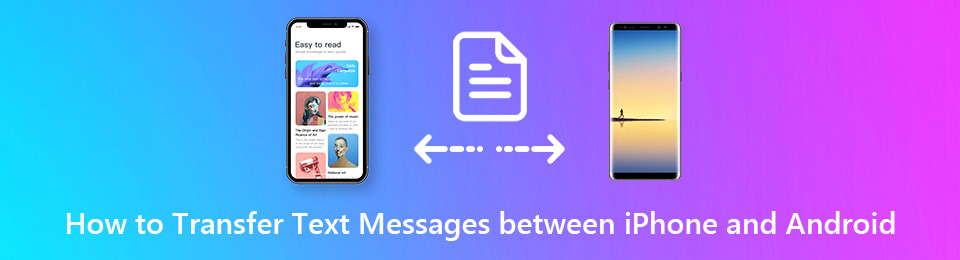
Poza domyślnymi rozwiązaniami do przesyłania wiadomości SMS / SMS między iPhonem a telefonem z Androidem za pośrednictwem poczty e-mail, wiadomości błyskawicznych i innych aplikacji. Można również znaleźć doskonałe metody łatwego przesyłania plików. Dowiedz się więcej o procesach teraz z tego artykułu.
Wskazówki: Możesz się także nauczyć jak zsynchronizować wiadomości z iPhone'a na iPada.

Lista przewodników
Przesyłanie danych z iPhone'a, Androida, iOS, komputera do dowolnego miejsca bez utraty danych.
- Przenieś pliki między iPhone, iPad, iPod touch i Android.
- Importuj pliki z systemu iOS na iOS lub z Androida na Androida.
- Przenieś pliki z iPhone'a / iPada / iPoda / Androida do komputera.
- Zapisz pliki z komputera na iPhone'a / iPada / iPoda / Androida.
Część 1: Jak przesyłać SMS / iMessages z iPhone'a na Androida
Ze względu na różne systemy operacyjne, nawet jeśli przenosisz SMS-y i iMessages z iPhone'a na Androida, nie możesz ich przeglądać na Androidzie. iSMS2droid i SMS Backup & Restore to aplikacje do wyodrębnienia wiadomości tekstowych z iPhone'a na Androida.
Krok 1Podłącz iPhone'a do komputera za pomocą oryginalnego kabla USB. Po uruchomieniu iTunes przejdź do filet > urządzenia > Kopię zapasową do zapisz kopię zapasową wiadomości tekstowych iPhone'a do komputera.
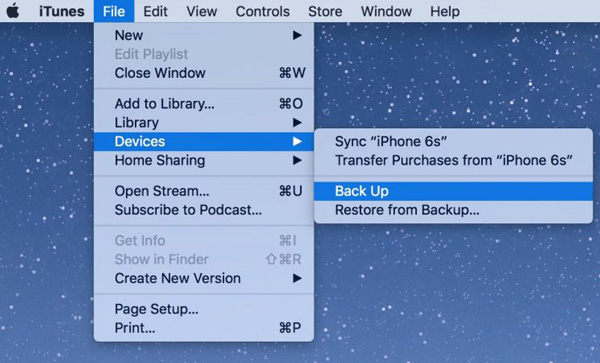
Krok 2Znajdź kopię zapasową wiadomości tekstowej na swoim komputerze. iTunes zapisuje najnowszą kopię zapasową jako 3d0d7e5fb2ce288813306e4d4636395e047a3d28, w którym można znaleźć plik z następującymi ścieżkami.
Windows: C: // [Użytkownicy] / [Nazwa użytkownika] / AppData / Roaming / Komputer Apple / Mobile Sync
Mac: / Users / [nazwa użytkownika] / Library / Application Support / MobileSync / Backup
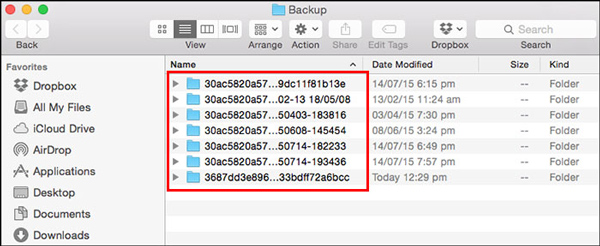
Krok 3Potem możesz przesyłać wiadomości tekstowe z iPhone'a do wewnętrznej pamięci Androida lub karty SD. Ale telefon z Androidem nie może bezpośrednio wyświetlać wiadomości tekstowych z iPhone'a.
Krok 4Uruchom aplikację iSMS2droid i dotknij Wybierz iPhone SMS Database opcja. Wybierz folder wiadomości tekstowych iPhone na telefonie z Androidem, kliknij Wszystkie kategorie przycisk, aby załadować i przekonwertować iPhone SMS na Androida.
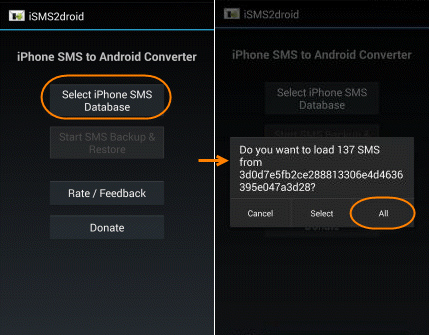
Krok 5Następnie uruchom aplikację SMS Backup & Restore i dotknij Przywracać wybrać pliki XML przekonwertowane przez iSMS2droid. Wybierz, aby przywrócić i przenieść wszystkie wiadomości tekstowe z iPhone'a na Androida.
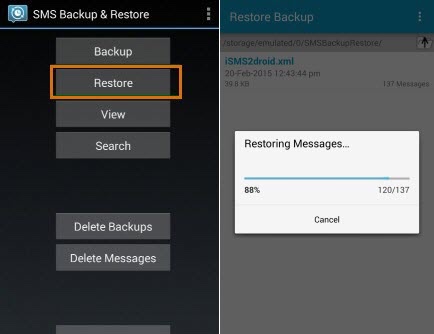
Część 2. Jak przesyłać wiadomości tekstowe z Androida na iPhone'a
Aby przesyłać wiadomości tekstowe z Androida na iPhone'a, Przejdź na iOS Apple to zalecana aplikacja do przesyłania żądanej wiadomości tekstowej podczas nowej konfiguracji iPhone'a. Przywróci wszystkie pliki z telefonu z Androidem na iPhone'a, co zastąpi oryginalne dane pliku na iPhonie.
Krok 1Po prostu rozpocznij proces konfiguracji na iPhonie, kiedy przejdziesz do Aplikacje i dane Na ekranie można wybrać opcję Przenieś dane z Androida, która wyświetla na ekranie kod 10.

Krok 2Podłącz iPhone'a i telefon z Androidem do tej samej sieci Wi-Fi. Zainstaluj i uruchom aplikację Przenieś do iOS, dotknij Akceptuję opcja dla warunków. Następnie dotknij Następna w prawym górnym rogu, aby kontynuować.
Krok 3Wpisz kod z iPhone'a do Wprowadź kod ekran Androida. IPhone i telefon z Androidem zostaną podłączone do bezpośredniego połączenia Wi-Fi. Wybierz Wiadomości opcja przesłania plików.
Krok 4Przeniesienie wiadomości z Androida na iPhone'a zajmuje trochę czasu. Po zakończeniu całego procesu możesz dotknąć Gotowe opcja na Androida. Teraz możesz kontynuować proces instalacji iPhone'a.

Część 3. Prosta metoda przesyłania wiadomości tekstowych między telefonem iPhone a systemem Android
Niezależnie od tego, czy korzystasz z iSMS2droid, czy przechodzisz na iOS, istnieje wiele ograniczeń, nie możesz wyświetlić podglądu plików lub wybrać tylko żądane. Co gorsza, przenieś na iOS przesyłaj tylko wiadomości tekstowe z Androida na iPhone'a przy nowym starcie. FoneLab HyperTrans to najlepsza i najłatwiejsza metoda przesyłania wiadomości tekstowych między Androidem a iPhone'em.
- Utwórz kopię zapasową wiadomości SMS / SMS z Androida i iPhone'a na Windows i Mac.
- Wyświetl podgląd i wybierz wiadomości tekstowe, które chcesz przesłać z urządzenia.
- Obsługuje zdjęcia, filmy, wiadomości, kontakty, pliki muzyczne i wiele innych.
- Z łatwością dodawaj, usuwaj, edytuj i zarządzaj wiadomościami tekstowymi.
Przesyłanie danych z iPhone'a, Androida, iOS, komputera do dowolnego miejsca bez utraty danych.
- Przenieś pliki między iPhone, iPad, iPod touch i Android.
- Importuj pliki z systemu iOS na iOS lub z Androida na Androida.
- Przenieś pliki z iPhone'a / iPada / iPoda / Androida do komputera.
- Zapisz pliki z komputera na iPhone'a / iPada / iPoda / Androida.
Krok 1Pobierz i zainstaluj FoneLab HyperTrans
Po zainstalowaniu programu możesz podłączyć iPhone'a i telefon z Androidem do komputera za pomocą oryginalnych kabli USB. Program jest w stanie automatycznie wykryć urządzenia na twoim komputerze.

Krok 2Twórz kopie zapasowe wiadomości tekstowych z Androida na komputer
Idź do Wiadomości w menu po lewej stronie zaznacz i wybierz wiadomości tekstowe, które chcesz przesłać. Kliknij Eksportuj do komputera i wybierz Plik TXT opcja zapisywania wiadomości jako pliki TXT.
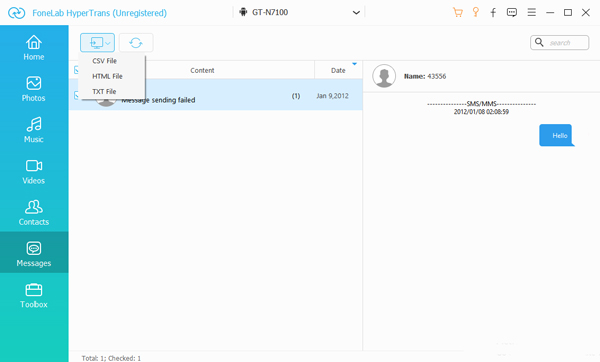
Krok 3Zapisz SMS / iMessages iPhone'a na komputerze
Wystarczy otworzyć podobny proces Wiadomości wybierz SMS lub MMS z iPhone'a. Kliknij Eksportuj do komputera opcja, w której możesz zapisać wiadomości tekstowe na iPhonie jako Plik HTML or Plik CSV.

Krok 4Przesyłaj wiadomości tekstowe między iPhone'em a Androidem
Gdy potrzebujesz przenieść wiadomości tekstowe między iPhone'em a Androidem, możesz po prostu przenieść pliki bezpośrednio z komputera na iPhone'a lub Androida. W przypadku wszystkich formatów plików możesz je z łatwością otworzyć bezpośrednio w domyślnej aplikacji.
Wnioski
W przypadku różnych systemów operacyjnych przesyłanie wiadomości tekstowych między telefonem iPhone a telefonem z Androidem nie jest łatwym procesem. Przesyłając wiadomości SMS lub iMessages z iPhone'a na telefon z Androidem, należy zwrócić uwagę na niekompatybilne formaty. iSMS2droid to pożądany program do wyodrębniania wiadomości tekstowych z iPhone'a na telefon z Androidem.
Połączenia Przejdź na iOS aplikacja Apple to aplikacja do przesyłania wiadomości tekstowych z telefonu z Androidem na iOS w celu nowej konfiguracji. FoneLab HyperTrans to pożądany program do łatwego przenoszenia wiadomości tekstowych między urządzeniami z Androidem i iOS.
Przesyłanie danych z iPhone'a, Androida, iOS, komputera do dowolnego miejsca bez utraty danych.
- Przenieś pliki między iPhone, iPad, iPod touch i Android.
- Importuj pliki z systemu iOS na iOS lub z Androida na Androida.
- Przenieś pliki z iPhone'a / iPada / iPoda / Androida do komputera.
- Zapisz pliki z komputera na iPhone'a / iPada / iPoda / Androida.
Poniżej znajduje się samouczek wideo w celach informacyjnych.